Photoshop初学者实例教程:云雾效果简单制作,本例为PS初学者实例系列教程,今天我们来学习运用PS模拟山峰中的云雾效果,主要通过云彩滤镜、蒙板、画笔工具、模糊滤镜完成最终效果,希望朋友们喜欢~~
【 tulaoshi.com - PS 】
本文由 中国 yntbw(一把火) 原创,转载请保留此信息!
本系列教程由中国互助课堂专为PS新手制作,更多教程和练习请点击这里,在这里有系列的教程、练习,并有老师对练习进行点评与指导,欢迎朋友们的光临!
(本文来源于图老师网站,更多请访问https://www.tulaoshi.com/ps/)更多初学者实例教程:http://www.jcwcn.com/portal-topic-topicid-9.html
原图:

效果:

[next]
步骤:
1、打开图片观察,图片有些发灰,复制一层,混合模式叠加,不透明度75%。
(本文来源于图老师网站,更多请访问https://www.tulaoshi.com/ps/)

2、在上面新建两个图层,按SHIFT+D,将前景色和背景色设为默认的黑白,分别对新建的两个图层使用云彩滤镜(新建两层是为了增强云彩效果);

3、将这两个新建图层合并,图层混合模式改为滤色,按住ALT键的同时按添图层蒙板按钮,对该图层添加黑色图层蒙板;
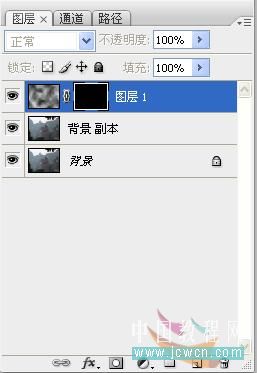
4、为了方便后期操作,先做出两个选区并储存选区。

[next]
5、在图层蒙板上操作,选用粗边圆形钢笔画笔,前景色为白色,根据情况适当调整画笔的不透明度、大小、硬度,在需要有云彩的地方涂抹。对一些云雾较浓的地方,可以再新建一层,使用白色画笔直接在图层上涂抹。在需要区分远景和近景的地方,调用刚刚做的选区进行精细涂抹,以突出云彩的层次感。
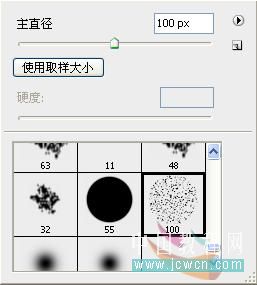

6、对两个云彩图层使用滤镜高斯模糊,模糊半径根据实际而定。

对本文感兴趣的朋友可以到这里提交作业,老师会为作业点评、加分:http://bbs.jcwcn.com/viewthread.php?tid=243810
来源:https://www.tulaoshi.com/n/20160129/1503813.html
看过《Photoshop初学者实例教程:云雾效果简单制作》的人还看了以下文章 更多>>